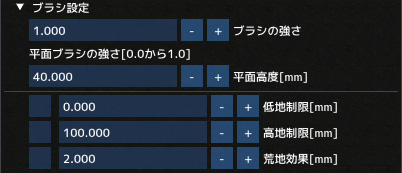地形#
地形ツール#
地形は地形ツールで編集します。石膏ブラシ、テクスチャーブラシなどで地形の凹凸、テクスチャーのマッピングを行います。
ブラシ、ドリルを選択すると自動的に地形ツールモードに移行します。
地形ツールモードでは、部品パレット、レイヤーパレットは非表示になります。
地形について#
地形は、20mm * 20mmのメッシュポリゴンで構成されています。地形の高さ、テクスチャーを編集して、地形表面の高低差、見た目を変更します。
地形の高さ#
地形の高さを編集することで、山、谷などを作ります。石膏ブラシツールなどで高さを調整します。
鉄道模型の地形:一般的に発泡スチロールなどのベースに石膏をもりつけて地形を表現します。地形の表面を塗装したり、パウダーをふりかけることで地表の状態を表現します。
ブラシ形状の作成、管理#
ブラシの先端形状を選択、設定します。
ブラシの選択#
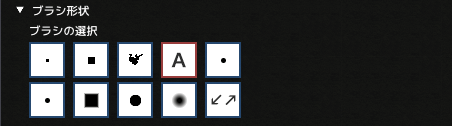
ブラシ形状の画像リストをクリックして、使用、設定するブラシを選択します。
ブラシの設定#
現在選択しているブラシ形状を設定します。
ブラシ形状は、Circle、Box、Fractal、Pictureから選択できます。
Circleブラシ#
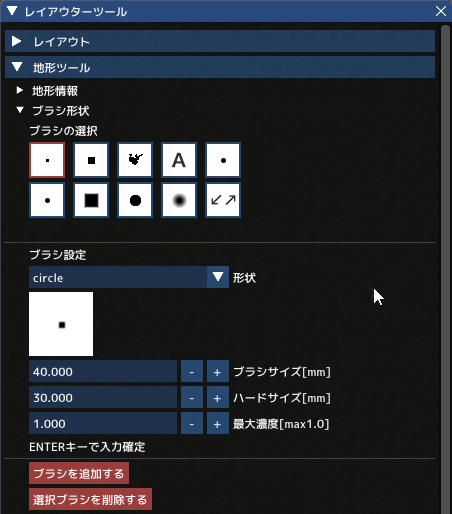
ブラシ形状は、3種類の形状モードを設定できます。Circleは円形、Boxは四角形、フラクタルは紙に染み込むインク形状になります。
ブラシサイズは、ブラシ形状の大きさです。ハードサイズは、中心から最大濃度の範囲です。ブラシサイズとハードサイズが同じ場合は、濃度が単一のハードブラシになります。
Boxブラシ#

Boxをチェックすると、四角形ブラシになります。
Fractalブラシ#

フラクタルは、フラクタルを設定したときの染み込みの本数です。染み込みは、インクの中心から枝葉を伸ばすように浸透します。
フラクタルブラシは、フラクタル構造を計算するブラシパターンです。インクのシミ込み、山の尾根の構造を近似します。
Pictureブラシ#
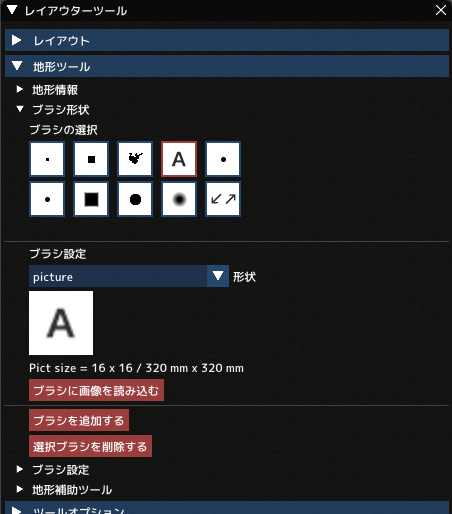
「画像を読み込む」ボタンをクリックして、画像ファイルを選択してください。画像ファイルは、あらかじめご用意ください。
画像ファイルは、Windowsが使用できるPNG、JPEG形式画像で1ピクセルあたり、地形の20mm相当になります。
ブラシの補足#
-
地形テクスチャーパターン1個分の大きさのブラシは、BOXをチェックして、ブラシサイズ10mmで設定します。
-
レイアウターの地形ツール画面に表示されるブラシのサークルカーソルは、ブラシサイズの設定値で表示されます。ブラシの形状は反映されません。
情報#
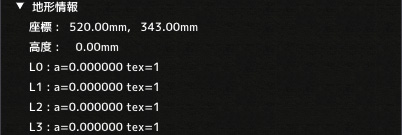
カーソル位置の情報を表示します。L0からL3は、地形テクスチャーレイヤーの情報です。透明度、設定されているパターン番号を表示しています。
鉄道模型レイアウターでは、地形テクスチャーは編集できません。鉄道模型シミュレーターNXをご利用ください。
石膏ブラシ#
地形に山をつくるブラシです。高さを入力して、マウスで山を描きます。
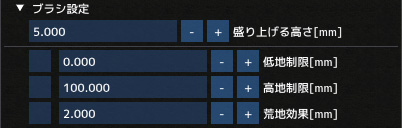
5mm程度を設定して、ブラシで複数回なぞるようにして山の形を整えます。ツールボックスの「3D View」ボタンで実際の見た目を確認しながらすすめてください。
低地、高地制限、荒れ地効果:地形高度を編集するブラシの動作を設定します。この設定は、各造形ブラシ共通です。

削込ブラシ#
地形に谷をつくるブラシです。
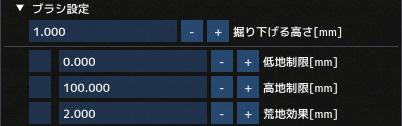

平滑ブラシ#
地形をなめらかにするブラシです。凹凸が激しい地形をなめらかにします。
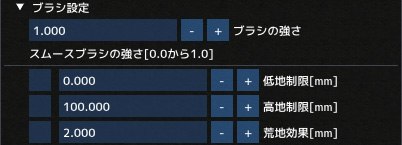

平地ブラシ#
平地を作成するブラシです。平面高度を設定して、マウスで描きます。